Propaganda
 Recentemente, entrei na era moderna e comprei um dispositivo SSD para o meu PC principal. O raciocínio foi sensato - meu antigo disco rígido principal estava ficando velho e lento e eu queria começar a reduzir minha conta de energia elétrica o máximo possível. A vantagem de uma unidade que reagiria rapidamente às botas e ao modo de suspensão sem que eu tivesse que ligar o computador vários minutos antes era óbvia.
Recentemente, entrei na era moderna e comprei um dispositivo SSD para o meu PC principal. O raciocínio foi sensato - meu antigo disco rígido principal estava ficando velho e lento e eu queria começar a reduzir minha conta de energia elétrica o máximo possível. A vantagem de uma unidade que reagiria rapidamente às botas e ao modo de suspensão sem que eu tivesse que ligar o computador vários minutos antes era óbvia.
No entanto, eu não tinha muita certeza de trazer o SSD para o meu PC, então optei por gastar o mínimo possível e comprei uma unidade de 30 GB da OCZ.
Obviamente, isso nos leva a um problema óbvio - há espaço suficiente em uma unidade de 30 GB para executar o Windows 7 com êxito? Mais do que suficiente, como se vê. Na verdade, é possível instalar e executar o Windows 7 em uma unidade de 8 GB!
Você pode executar o Windows 7 em uma unidade de 8 GB?
Além disso, acredito muito em manter meus dados pessoais vitais em uma unidade separada para o meu dispositivo de sistema Windows, tanto quanto possível. Isso facilita muito a reinstalação do Windows, se necessário.
Qual é o tamanho da sua unidade de disco rígido? 80 GB? 300 GB? 5 TB? Você pode ter espaço mais que suficiente, mas se você possui um dispositivo com um pequeno SSD - talvez um netbook, por exemplo -, há muito pouco com o que se preocupar. Existem várias ferramentas e truques que você pode usar para garantir que o sistema operacional seja executado de maneira eficiente e sem encher o SSD (ou qualquer outro pequeno dispositivo de armazenamento).
O que você precisa para uma instalação Slimline do Windows 7

Para criar uma versão do Windows 7 que caiba em uma unidade menor, você precisará fazer o download de uma cópia do BuClean Suite, disponível em http://www.mediafire.com/?cnk8980417aof. O computador em que você executa esta tarefa pode não ser o mesmo em que você pretende instalar o Windows 7 reduzido - um pequeno netbook, por exemplo, seria em grande parte inadequado. Observe que o BuClean Suite também é adequado para Windows Vista e Windows 8 (daí a interface de usuário de estilo moderno).
Essa ferramenta é usada para configurar uma cópia legal do Windows 7 (também necessária), permitindo alguns ajustes e personalizações da interface do usuário, a remoção de componentes que você pode não usar (como comandos de voz) e evento que habilita uma instalação autônoma (que requer pouca ou nenhuma interação do do utilizador).

Observe, no entanto, que também requer a instalação do AIK (Kit de Instalação Automatizada do Windows) da Microsoft. Isso pode ser baixado através do prompt que aparece quando você executa o arquivo baixado e descompactado pela primeira vez. BuClean Suite.exe Arquivo.
Observe que o AIK é um download de 1,26 GB, portanto, a configuração da sua instalação slim do Windows 7 precisará ocorrer através de uma máquina com muito espaço de armazenamento! Depois que o AIK for baixado e instalado, o BuClean Suite estará pronto para instalar e, um ou dois segundos depois, iniciar.
Configurando o Windows 7 para seu SSD
Após executar o BuClean Suite, selecione a primeira opção, 7Customizer, para começar a configurar a instalação. Você precisará do disco do Windows 7 inserido na unidade de DVD e de uma fonte de saída configurada (disco ou disco rígido); O BuClean Suite solicitará esses locais.
Para analisar e remover os itens desnecessários da instalação do Windows 7 e tornar a operação adequada para instalação em um SSD menor, o BuClean Suite analisará o conteúdo do disco de instalação do Windows 7 no disco rígido dirigir. Isso pode demorar um pouco, por isso é recomendável ter paciência / café.

Depois disso, verifique o Componentes e Personalizações caixas para ativar os menus à esquerda. No Remover componentes Na guia que você deseja usar o trabalho durante o processo, conforme as instruções do assistente, adicionando e removendo elementos do Windows 7 conforme adequado até que você tenha uma versão simplificada e pronta para ser instalada no seu SSD.
Você terá a opção de criar um ISO para o disco ou optar pela instalação via USB usando o ISO It e Flash It opções
Um Windows 7 reduzido está pronto para instalação! Você o encontrará em um diretório chamado Windows7Source no dispositivo que você indicou anteriormente.
Alternativas ao BuClean Suite
O BuClean Suite não é sua única opção para criar instalações reduzidas do Windows 7.
Outros utilitários incluem:
- RT7Lite: http://www.rt7lite.com
- Kit de ferramentas do Windows 7: http://www.wincert.net/forum/files/ (requer registro no fórum)
Enquanto isso, mais informações sobre o uso do BuClean Suite podem ser encontradas em http://buclean.blogspot.co.uk/p/tutorials.html.
Dicas pós-instalação
Se você usou as etapas acima para uma nova instalação ou se sua cópia do Windows 7 está disputando espaço no seu SSD com outros arquivos e pastas, há etapas adicionais que podem ser tomadas pós-instalação.
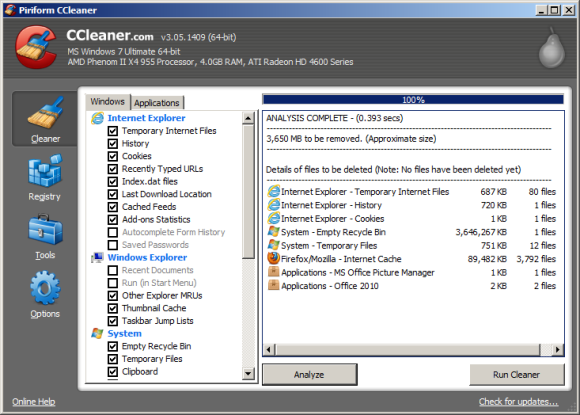
Se você seguiu as etapas acima, por exemplo, o uso regular do utilitário CCleaner manterá o Windows 7 compacto e removerá todos os arquivos desnecessários que você coletou.
Enquanto isso, uma ferramenta de diretório como o WinDirStat pode fornecer uma representação gráfica de quais dados estão no seu SSD, permitindo rastrear e remover informações indesejadas. Além disso, você pode desativar a Restauração do sistema e a hibernação.
Um local em que você deve prestar atenção regularmente é C: \ Windows \ SoftwareDistribution - este diretório pode ser esvaziado periodicamente, economizando espaço no seu SSD.
E sobre a instalação de programas?
Quanto você conseguiu cortar a instalação do Windows 7 dependerá de quanto espaço resta no seu SSD.
Obviamente, será necessária uma certa quantidade de espaço para a instalação de outros aplicativos de software (a menos que você planeje confiar apenas na nuvem), portanto, você precisará de alguns GB de armazenamento restantes. Se isso não for possível (você pode ter um SSD de 8 GB), os slots de cartão no seu dispositivo serão muito úteis.
Com um cartão SD de boa qualidade, você poderá expandir o armazenamento disponível no seu netbook ou computador. Isso permite que o disco do sistema lide com as tarefas de execução do Windows 7 enquanto seus aplicativos e dados são armazenados em armazenamento removível, que pode ser facilmente copiado.
Lembre-se de selecionar a letra da unidade do cartão SD ao instalar novos aplicativos!
Conclusão: você não precisa de armazenamento maciço para executar o Windows 7!
Como você pode ver, mesmo se você tiver um SSD enorme, não precisará dedicar tanto espaço ao Windows 7. O sistema operacional pode ser reduzido para rodar em dispositivos tão pequenos quanto 8 GB!
O BuClean Suite é apenas uma das várias ferramentas para instalar o Windows 7 em dispositivos de armazenamento menores, mas lembre-se que existem outras etapas que você precisará executar após a instalação para manter o sistema operacional compacto e eficiente. O uso do CCleaner é particularmente recomendado.
Dito isto, se você estiver usando um laptop ou computador de mesa poderoso, um SSD grande (separado do disco do sistema) é extremamente útil para jogos e aplicativos com uso intenso de dados.
Crédito de imagem: Unidade de estado sólido via Shutterstock
Christian Cawley é editor adjunto de segurança, Linux, bricolage, programação e tecnologia explicada. Ele também produz o Podcast Realmente Útil e tem uma vasta experiência em suporte a desktops e softwares. Um colaborador da revista Linux Format, Christian é um funileiro de Raspberry Pi, amante de Lego e fã de jogos retro.

